Эффективная работа с Руководством пользователя PDFelement
Как переписать PDF с помощью искусственного интеллекта
Lumi, помощник по чтению с искусственным интеллектом, позволяет вам без особых усилий улучшать качество ваших PDF-документов, переписывая их для улучшения грамматики, выбора слов и многого другого. Выполните следующие действия, чтобы использовать мощную функцию перезаписи, управляемую искусственным интеллектом:
- Откройте свой PDF-файл в PDFelement. Получите доступ к боковой панели ИИ, нажав на значок "ИИ" справа или нажав кнопку "Инструменты ИИ" на вкладке "Главная". Нажмите команду "Переписать" и введите текст, который вы хотите улучшить.
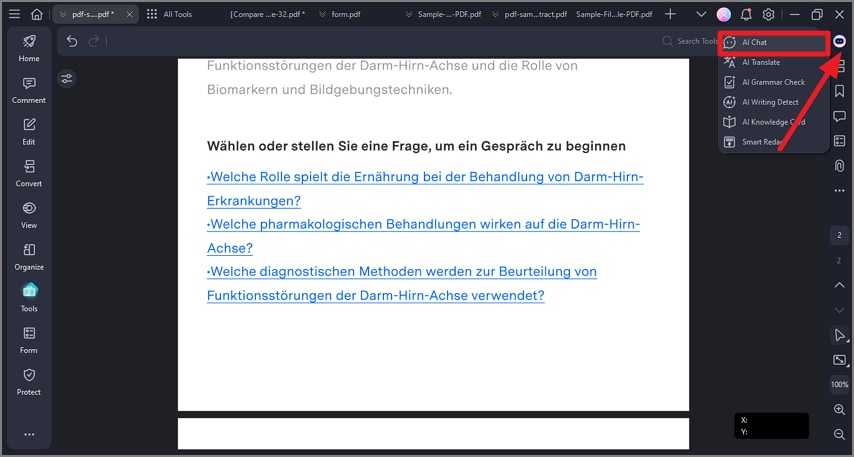
Переписать текст с помощью ИИ
- Нажмите на значок отправки. Lumi быстро перепишет текст, представив вам улучшенную версию. Вы можете легко скопировать результат и вставить его в свой текущий или новый файл.

Результат перезаписи текста искусственным интеллектом
- Чтобы быстро переписать определенный текст в вашем текущем PDF-файле, выделите нужную часть. Нажмите кнопку "ИИ" на плавающей панели инструментов и выберите "Переписать".
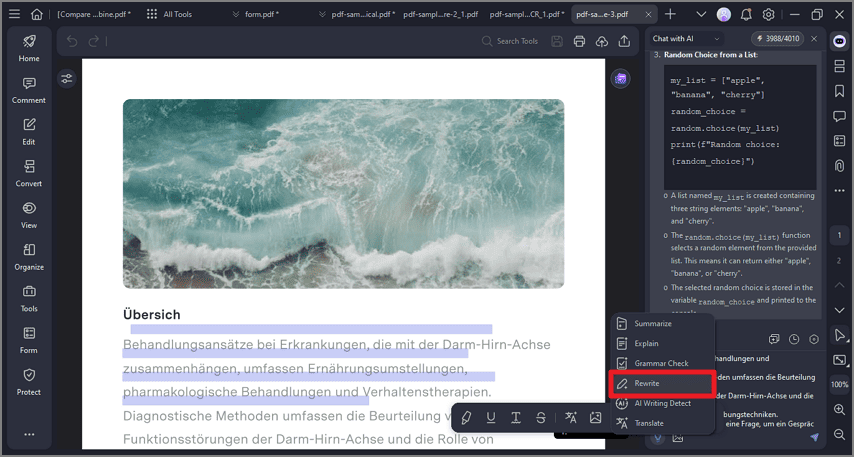
Плавающая панель ИИ переписывает текст
- Lumi быстро сгенерирует переписанную версию выбранного текста. Вы можете заменить им исходный текст, нажав на значок "Заменить", или использовать значок "Копировать" для дублирования расширенной версии.
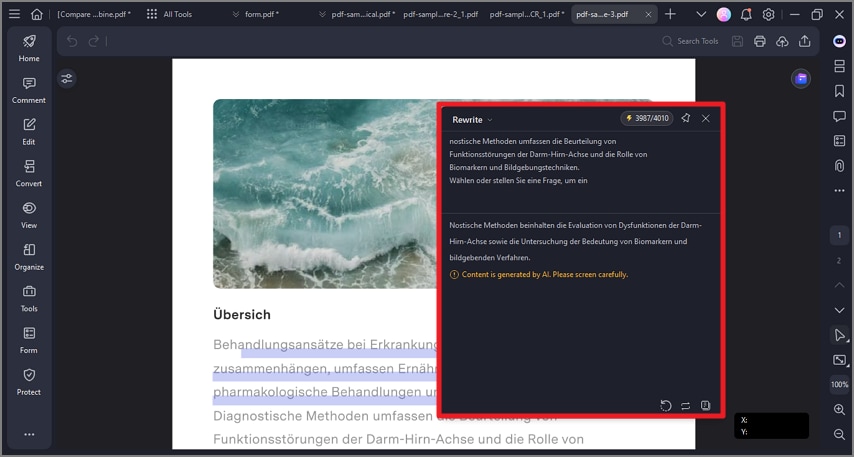
Плавающая панель ИИ переписывает скопированный текст


